Когда вы ведете веб-сайт или блог, одна из важных вещей, которую вам нужно сделать, — это создать список адресов электронной почты. Хотя создание списка адресов электронной почты является старым методом, он по-прежнему очень актуален, поскольку позволяет напрямую связываться с посетителями вашего сайта и увеличивает посещаемость сайта. Существует множество бесплатных сервисов, которые позволяют эффективно создать список адресов электронной почты. MailChimp — один из таких сервисов, который является бесплатным и имеет все необходимые функции, такие как RSS-кампании, приветственные электронные письма, отслеживание кликов, сплит-тестирование A/B и т. д. Чтобы начать создавать свой первый список адресов электронной почты, вот как подключить MailChimp к WordPress..
Существует несколько способов связать MailChimp с WordPress. Я покажу вам два разных метода: первый – использование мощного плагина, а второй — добавление вручную кода подписки из MailChimp.
Примечание. Прежде чем продолжить, я предполагаю, что вы уже зарегистрировались в MailChimp. Если нет, вы можете зарегистрировать бесплатную учетную запись на сайте Официальный веб-сайт .
После того как вы зарегистрировались в MailChimp, создайте новый список, нажав кнопку «Создать список» на панели управления. В этот список будут добавлены все подписчики, которые подпишутся на вашу рассылку. В зависимости от ваших потребностей вы можете создать несколько списков для разных целей.
Использование Easy Forms для плагина MailChimp
Использование Простые формы для MailChimp — это самый простой способ, который дает вам возможность добавить форму регистрации куда угодно. Для начала войдите в свою панель управления WordPress и выберите «Плагины ->Добавить новый».
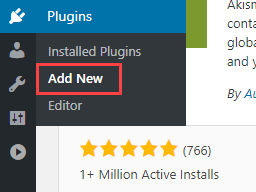
Здесь найдите плагин и нажмите кнопку «Установить». После установки нажмите кнопку «Активировать», чтобы активировать установленный плагин.
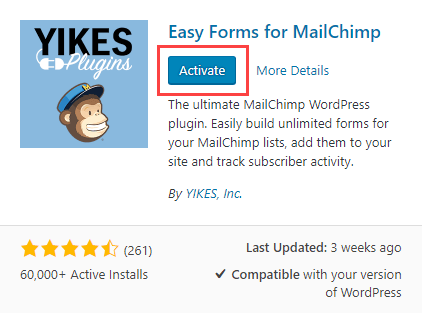
После активации плагина откройте страницу настроек плагина, перейдя в «Easy Forms ->Settings».
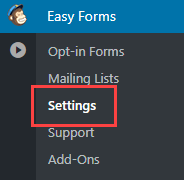
В категории «Общие настройки» нажмите ссылку «Получите ключ API здесь».
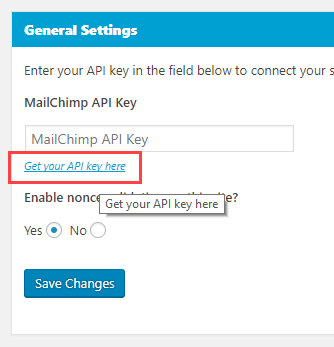
Вышеуказанное действие приведет вас на страницу настроек API MailChimp. Просто прокрутите вниз, найдите раздел «Ваши ключи API» и скопируйте ключ API. Если активного ключа API нет, нажмите кнопку «Создать ключ», и для вас будет создан новый ключ API.
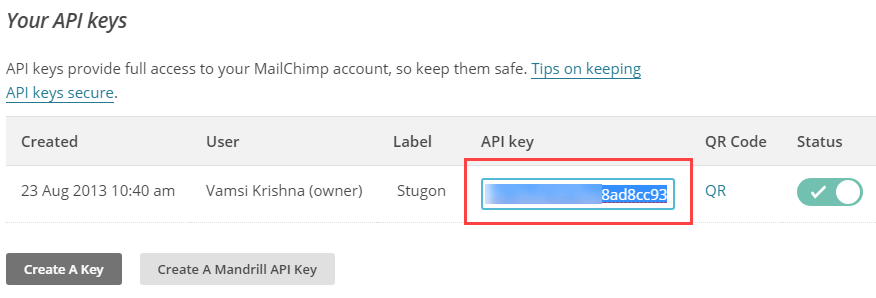
На странице настроек WordPress вставьте скопированный ключ API и нажмите кнопку «Сохранить изменения».
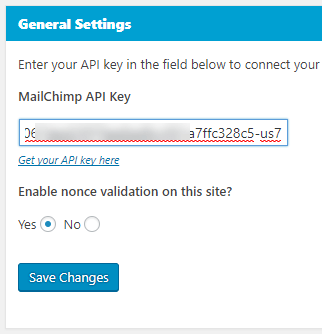
Вы успешно подключили MailChimp к своему сайту WordPress. Теперь вам нужно создать форму регистрации для посетителей вашего сайта. Для этого выберите опцию «Формы согласия» в меню «Простые формы».
На этой странице будут перечислены все ваши текущие формы регистрации. Поскольку у вас его нет, нам нужно его создать. Введите имя и описание формы, выберите список из выпадающего меню и нажмите кнопку «Создать».
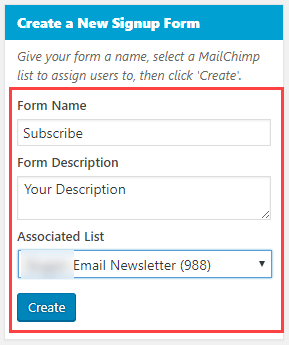
Вышеуказанное действие приведет к созданию пустой формы. В разделах «Поля формы» и «Группы интересов» выберите поле электронной почты и нажмите кнопку «Добавить в конструктор форм».
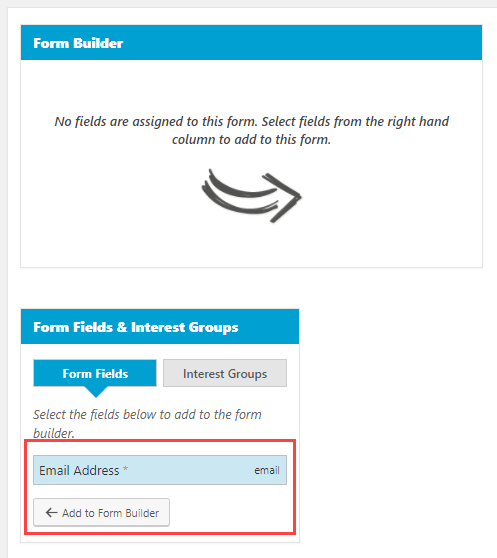
Вышеуказанное действие добавит это поле в форму. Теперь нажмите кнопку «Обновить форму», чтобы сохранить форму.
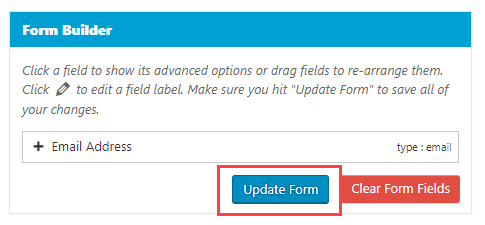
Вот и все, форма регистрации создана. В разделе «Настройки формы» вы можете скопировать шорткод. Этот короткий код можно использовать для вставки формы на ваши страницы и публикации.
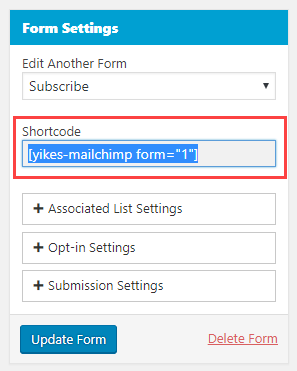
Если вы хотите добавить форму регистрации на боковую панель, вы можете сделать это с помощью виджетов. Просто перейдите в «Внешний вид ->Виджеты», перетащите виджет Easy Forms, выберите форму и нажмите кнопку «Сохранить».
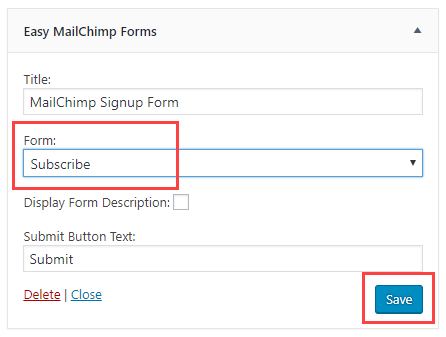
Как только вы сохраните настройки, вы увидите форму регистрации во внешнем интерфейсе.
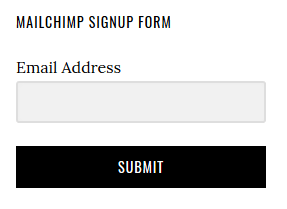
Если вы хотите настроить форму с помощью собственного CSS, добавьте собственный класс CSS на странице настроек формы в разделе «Дополнительные настройки формы».
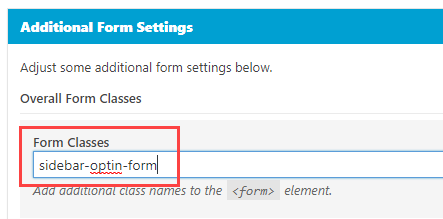
Добавить код подписки из MailChimp вручную
Если вы просто хотите добавить форму регистрации без использования дополнительного плагина, MailChimp предоставит вам встроенный код формы, который вы можете добавить вручную. Чтобы получить встроенный код, войдите в учетную запись MailChimp и нажмите ссылку «Списки», которая появляется на верхней панели навигации.
Теперь нажмите на список адресов электронной почты, который вы создали ранее.
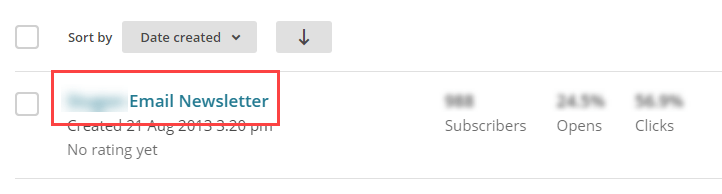
На странице настроек списка адресов электронной почты нажмите кнопку «Формы регистрации».

На этой странице нажмите кнопку «Выбрать» рядом с параметром «Встроенные формы».
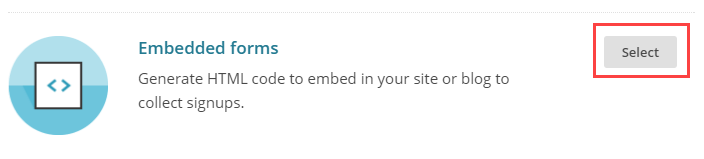
По умолчанию форма оптимально настроена с использованием необходимых параметров, таких как заголовок формы, обязательные поля, параметры формата, проверка и т. д. Просто скопируйте отображаемый код.
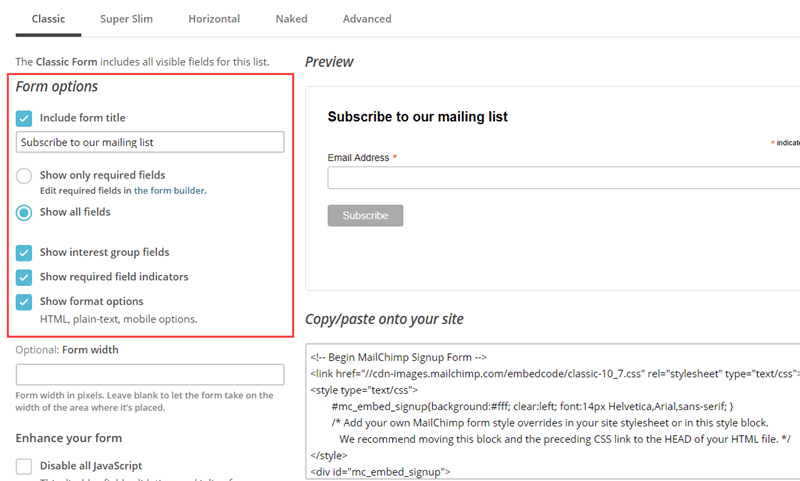
Теперь перейдите на панель управления WordPress и добавьте скопированный код в текстовый виджет, на страницу или запись.
Оставьте комментарий ниже и поделитесь своими мыслями и опытом использования MailChimp


